Capturarea videoclipurilor captivante la 360 de grade deschide o lume de posibilități creative. Cu toate acestea, întâmpinarea unor probleme precum orientarea video incorectă în fișierele camerei 360 poate fi frustrantă. Acest ghid oferă o soluție cuprinzătoare pentru a aborda videoclipurile 360 înclinate sau cu susul în jos, asigurându-vă că publicul experimentează conținutul așa cum este prevăzut. Vom explora motivele din spatele acestei probleme și vom oferi pași practici pentru a o corecta folosind diverse software și tehnici.
🔎 Înțelegerea problemei
Orientarea incorectă a videoclipului în filmările 360 provine de obicei din câțiva factori cheie. Este posibil ca camera să nu fi fost perfect nivelată în timpul înregistrării. Erorile de metadate pot determina, de asemenea, afișarea videoclipului cu o orientare greșită. Să aprofundăm aceste cauze potențiale.
- ➡ Poziționarea camerei: Dacă camera 360 nu a fost ținută sau montată corect, videoclipul rezultat ar putea fi înclinat. Chiar și unghiurile ușoare pot duce la o dezorientare vizibilă.
- ➡ Probleme cu metadate: fișierele video 360 conțin metadate care definesc modul în care ar trebui să fie afișat videoclipul. Metadatele incorecte sau lipsa pot duce la o orientare incorectă.
- ➡ Defecțiuni software: Uneori, software-ul de editare video sau jucătorii pot interpreta greșit metadatele videoclipului. Acest lucru duce la erori de afișare, în ciuda faptului că fișierul în sine este corect.
🔧 Instrumente și software necesare
Corectarea orientării video 360 necesită instrumentele potrivite. Mai multe opțiuni de software se referă în mod special la editarea și corectarea video 360. Iată câteva alegeri populare.
- ➡ Adobe Premiere Pro: Un software de editare video de calitate profesională, cu capabilități robuste de editare video 360. Permite ajustări precise ale orientării și stabilizării.
- ➡ Final Cut Pro: Un alt editor video standard din industrie cu suport video complet 360. Oferă funcții similare cu Premiere Pro pentru corectarea orientării.
- ➡ GoPro VR Horizon: Un instrument dedicat conceput special pentru camerele GoPro 360. Simplifică procesul de nivelare și stabilizare a imaginilor 360.
- ➡ Spatial Media Metadata Injector: Un instrument gratuit pentru injectarea sau corectarea metadatelor spațiale în fișiere video 360. Acest lucru poate rezolva problemele de orientare cauzate de erorile de metadate.
- ➡ Aplicația DJI GO/DJI Pilot: Dacă utilizați o cameră DJI 360, aplicația asociată include adesea funcții de corectare a orientării încorporate.
✏ Ghid pas cu pas pentru corectarea orientării
Urmați acești pași pentru a corecta orientarea video incorectă în fișierele camerei dvs. 360. Procesul poate varia ușor în funcție de software-ul ales.
📄 Metoda 1: Utilizarea Adobe Premiere Pro
- ✔ Importați videoclipul 360: deschideți Adobe Premiere Pro și importați fișierul video 360 în proiectul dvs.
- ✔ Creați o secvență: trageți videoclipul pe cronologia pentru a crea o nouă secvență. Asigurați-vă că setările secvenței se potrivesc cu rezoluția și rata de cadre ale videoclipului.
- ✔ Aplicați proprietăți VR: în panoul Efecte, căutați „Proprietăți VR”. Aplicați acest efect clipului dvs. video.
- ✔ Ajustați orientarea: utilizați comenzile „Rotație VR” din cadrul efectului Proprietăți VR pentru a regla înclinarea, rotirea și rularea videoclipului. Reglați fin aceste valori până când orizontul apare la nivel.
- ✔ Stabilizați (Opțional): Dacă videoclipul este tremurător, luați în considerare aplicarea unui efect de stabilizare precum „Warp Stabilizer VR” pentru o vizionare mai lină.
- ✔ Exportați videoclipul corectat: exportați videoclipul cu metadatele corecte 360. Alegeți o presetare de export compatibilă cu 360 sau configurați manual setările pentru a include metadate video spațiale.
📄 Metoda 2: Utilizarea Final Cut Pro
- ✔ Importați videoclipul 360: deschideți Final Cut Pro și importați fișierul video 360 în biblioteca dvs.
- ✔ Creați un proiect: creați un proiect nou și adăugați videoclipul la cronologia.
- ✔ Aplicați efectul de orientare: în browserul Efecte, căutați „Orientare” sau „Orientare 360°”. Aplicați acest efect clipului.
- ✔ Reglați parametrii: utilizați parametrii „Pitch”, „Yaw” și „Roll” din fereastra Inspector pentru a corecta orientarea videoclipului. Ajustați aceste valori până când orizontul este la nivel.
- ✔ Stabilizați (Opțional): Aplicați caracteristica de stabilizare încorporată sau un plugin terță parte pentru a reduce tremurarea.
- ✔ Exportați videoclipul corectat: exportați proiectul folosind o presetare compatibilă 360. Asigurați-vă că fișierul exportat păstrează metadatele spațiale necesare.
📄 Metoda 3: Utilizarea GoPro VR Horizon
- ✔ Importați videoclipul: deschideți GoPro VR Horizon și importați fișierul video 360.
- ✔ Nivelare automată: de obicei, software-ul încearcă automat să niveleze orizontul. Dacă nu este perfect, îl puteți regla manual.
- ✔ Ajustări manuale: utilizați comenzile furnizate pentru a regla înclinarea, rotirea și rostogolirea până când orizontul este perfect nivelat.
- ✔ Exportați videoclipul: Exportați videoclipul corectat. GoPro VR Horizon se ocupă automat de injectarea de metadate necesare.
📄 Metoda 4: Utilizarea injectorului de metadate spațial media
- ✔ Descărcați și instalați: descărcați și instalați Spatial Media Metadata Injector din depozitul Google GitHub.
- ✔ Deschideți Injectorul: Lansați aplicația Spatial Media Metadata Injector.
- ✔ Selectați fișierul video: faceți clic pe butonul „Deschidere” și selectați fișierul video 360.
- ✔ Injectați metadate: asigurați-vă că caseta de selectare „Sferică” este bifată. Dacă cunoașteți valorile corecte de orientare, le puteți introduce manual. În caz contrar, setările implicite sunt de obicei suficiente.
- ✔ Salvați fișierul: faceți clic pe butonul „Injectare” pentru a injecta metadatele în fișierul video. Salvați fișierul modificat cu un nume nou.
- ✔ Verificați corecția: Redați fișierul video modificat pentru a verifica dacă orientarea este acum corectă.
💡 Sfaturi pentru prevenirea problemelor de orientare
Prevenirea problemelor de orientare de la început vă poate economisi timp și efort în post-producție. Iată câteva dintre cele mai bune practici de urmat în timpul înregistrării.
- ➡ Utilizați un trepied sau un stabilizator: un trepied sau un stabilizator asigură că camera rămâne la nivel în timpul înregistrării. Acest lucru minimizează șansele de înregistrare înclinată.
- ➡ Calibrați camera: Unele camere 360 necesită calibrare înainte de utilizare. Urmați instrucțiunile producătorului pentru a calibra camera corect.
- ➡ Verificați setările camerei: asigurați-vă că setările de orientare ale camerei sunt corecte înainte de înregistrare. Unele camere vă permit să blocați orientarea.
- ➡ Înregistrați filmare de testare: înainte de a înregistra filmări importante, înregistrați un scurt clip de testare pentru a verifica orientarea. Acest lucru vă permite să identificați și să corectați din timp orice probleme.
❓ Întrebări frecvente: Întrebări frecvente
❓ De ce este videoclipul meu 360 cu susul în jos?
Videoclipul dvs. 360 poate fi invers din cauza poziționării incorecte a camerei în timpul înregistrării sau a metadatelor incorecte din fișierul video. Este posibil ca senzorul de orientare al camerei să fi fost calibrat greșit sau playerul video ar putea interpreta greșit informațiile spațiale ale fișierului.
❓ Pot remedia orientarea pe telefonul meu?
Da, unele aplicații mobile de editare video oferă capabilități de editare video 360, inclusiv corectarea orientării. Aplicații precum GoPro Quik și unele editoare video specializate 360 vă permit să reglați înclinarea, rotirea și rularea videoclipului direct pe telefon. Cu toate acestea, software-ul desktop oferă de obicei un control mai precis.
❓ Este posibilă corectarea orientării fără software specializat?
În timp ce software-ul specializat oferă cel mai precis control, unii editori video de bază vă pot permite să rotiți întregul videoclip. Cu toate acestea, este posibil ca această abordare să nu ajusteze corect informațiile spațiale 360, ceea ce duce la o experiență de vizionare distorsionată. Utilizarea instrumentelor de editare 360 dedicate este foarte recomandată.
❓ Ce sunt metadatele spațiale și de ce sunt acestea importante?
Metadatele spațiale sunt informații încorporate într-un fișier video 360 care definesc modul în care videoclipul ar trebui să fie afișat într-un vizualizator de 360 de grade. Acestea includ informații despre orientarea camerei, tipul de proiecție și alte caracteristici spațiale. Metadatele spațiale corecte sunt esențiale pentru a vă asigura că videoclipul este afișat corect și oferă o experiență de vizionare captivantă.
❓ Cum mă asigur că videoclipul meu exportat păstrează orientarea corectată?
Când exportați videoclipul corectat 360, alegeți o presetare de export compatibilă cu 360 în software-ul dvs. de editare video. Aceste presetări includ de obicei setările necesare pentru metadate spațiale. Dacă configurați manual setările de export, asigurați-vă că opțiunea „Spherical Video” sau „360 Video” este activată și că este selectat tipul de proiecție adecvat (de exemplu, echirectangular).